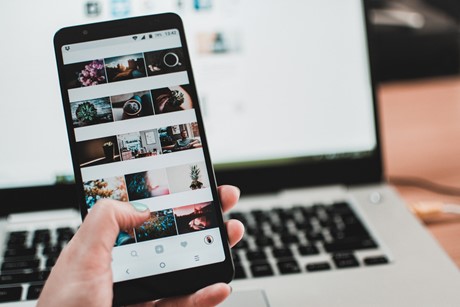Przemysław Krawiecczwartek, 21 lipca 20222 minuty czytanialiczba wyświetleń: 1183
Przemysław Krawiecczwartek, 21 lipca 20222 minuty czytanialiczba wyświetleń: 1183Ilość komentarzy: 0
Jak zrobić zrzut ekranu na komputerze?
Robienie zrzutu na ekranie smartfona bądź komputera może niejednokrotnie sprawić, iż pewne informacje zostaną zapisane na zdjęciu i nie będziemy musieli przepisywać ich na tradycyjną kartkę papieru. To z pewnością dosyć pomocne w sytuacji, kiedy nie mamy pod ręką długopisu lub po prostu jesteśmy w podróży lub na jakimś spotkaniu. Zobacz jak zrobić zrzut ekranu na urządzeniach mobilnych z systemy Windows lub Android.
Kiedy nie robić zrzutów ekranu?
Przed odpowiedzią na nurtujące nas pytanie warto zastanowić się w jakich sytuacjach nie robić zrzutów ekranu. Zdarzają się sytuacje kiedy to druga osoba musi nam wysłać hasło do jakiegoś serwisu bądź innego miejsca, aby móc się zalogować i załatwić jakąś sprawę. Nie warto robić wtedy zrzutów ekranu, gdyż te mogą dostać się w niepowołane ręce, a dana osoba zostanie wówczas poszkodowana, kiedy to ktoś zaloguje się na czyjeś konto i na przykład zrobi jakieś zakupy bądź będzie pisał to nieznanych osób. Może to mieć bardzo złe konsekwencje, a w najgorszej sytuacji będzie nawet skutkowało dużymi sankcjami prawnymi i innymi problemami, które następnie będziemy musieli wyjaśnić na policji lub w innych organach ścigania.
Kolejną sytuacją, kiedy zrzuty ekranu będą niezbyt polecane ma miejsce wówczas, gdy nasza druga połówka wysyła nam jakieś zdjęcia w bieliźnie bądź inne tego typu. Wówczas mogą one trafić także w niepowołane ręce, kiedy na przykład nasz smartfon zostanie zagubiony lub padniemy ofiarami ataku hakerskiego. Mimo, że tak właściwie nie będziemy mieli złych zamiarów to może mieć to bardzo złe konsekwencje. Dlatego też zawsze przed zrobieniem screen ekranu czy to na komputerze czy na smartfonie Zastanów się dwa razy czy nie będzie to skutkowało w przyszłości jakimiś problemami. Zwróć uwagę również na to iż podczas robienia zrzutów ekranu w niektórych aplikacjach takich jak na przykład Snapchat druga osoba dostanie o tym powiadomienie i może to także wywołać niepotrzebne spięcia.
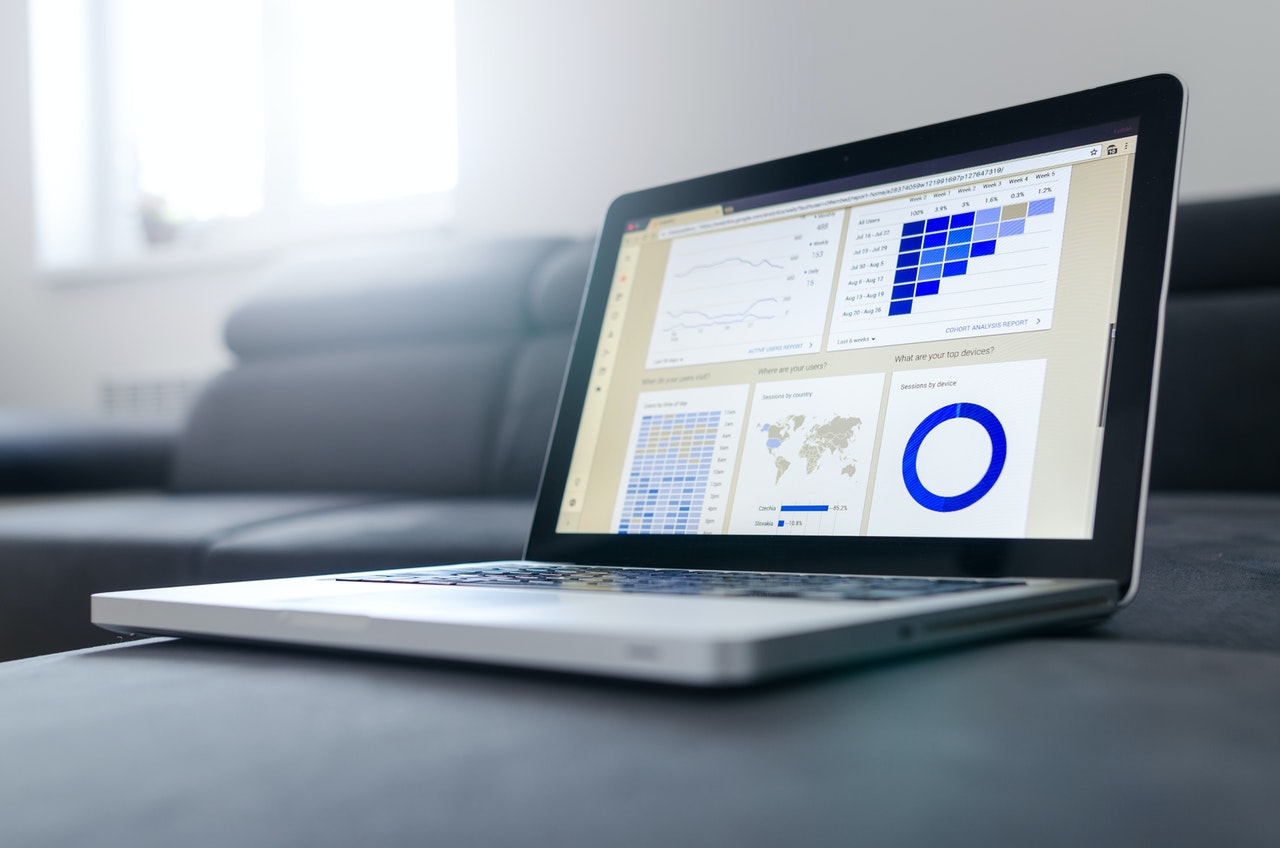
Jak wykonać zrzut ekranu na smartfonie z Androidem?
Takie pytanie można zadać sobie wielu początkujących użytkowników smartfonów, którzy wcześniej nie mieli szczególnie dużego do czynienia z tego typu urządzeniami i po prostu dopiero zaczynają swoją przygodę. Tak naprawdę wykonanie zrzutu ekranu jest banalnie proste i poradzi sobie z tym każdy. Wystarczy tylko wiedzieć jaką kombinację klawiszy nacisnąć, aby to wykonać. Wystarczy jednocześnie nacisnąć przycisk blokowania oraz przyciszania głośności i zrzut ekranu będzie gotowy. Kombinację wystarczy wcisnąć na sekundę bądź dwie i usłyszymy charakterystyczny dźwięk, po którym będziemy mieli pewność, że zrzut został wykonany. Widzisz, że jest to banalnie proste i naprawdę nie potrzeba do tego zbyt wielu umiejętności.

Może Cię zainteresuje?
Produkty z kategorii: BiuroJak zrobić zrzut ekranu na komputerze z systemem operacyjnym Windows?
To jak wykonywać rzuty ekranu na smartfonie wiele osób bardzo dobrze i praktykuje to dosyć często. Jest to bowiem bardzo wygodne z wiadomych względów i jak najbardziej jest to całkiem fajna opcja na zapisanie pewnych informacji bez konieczności notowania. Jeżeli zaś chodzi o wykonywanie zrzutów ekranu na komputerze to niewiele osób wie w jaki sposób to wykonać. Jest to jednak także banalnie proste, a nawet jesteśmy w stanie stwierdzić iż wygląda to nieco łatwiej niż w poprzedniej sytuacji. Aby to wykonać wystarczy nacisnąć przycisk z napisem prtscr, który znajduje się nad główną klawiaturą. Jeżeli nie będzie żadnych ograniczeń systemowych, które mogą przytrafić się w aplikacjach typu odtwarzacze wideo, gdzie dostęp jest ograniczony to będziemy mieli wykonany zrzut ekranu. Następnie możemy użyć programu graficznego bądź najprostszego Painta i wkleić wykonane zdjęcie. Jak widzisz jest to banalnie proste i nie potrzeba do tego żadnych większych umiejętności, a wystarczy wiedzieć gdzie znajduje się ten przycisk.